Fr:Manuel:ATH
Ce site dans d'autres langues: Deutsch – English – Français – Español – Polski – Italiano – Nederlands – Руccкий – 简体中文
 Vues Vues
|
 Manuel Manuel
|
Map 
|
| It is requested that additional image(s) should be included in this article, if possible. Once suitable additions have been made, you may remove this template message. See Category:Requested_images for other pages that are in need of images. |
Contents
Affichage tête haute
| Add image of HUD |
La vue du cockpit et l'Affichage tête haute (Head Up Display -HUD- en anglais) sont les interfaces primaires de Vega Strike lorsque vous êtes en vol. Les différentes zones de l'affichage tête haute sont présentées ci-dessous dans le sens des aiguilles d'une montre, en partant du coin en haut à gauche de l'écran.
Communications
L'affichage des communications est situé en haut à gauche de l'ATH (HUD).
Dans la section des communications, la première ligne indique votre destination actuellement ciblée. Sous cet indicateur se trouve un compteur qui note le temps passé depuis le dernier décollage. Alors que les conversations apparaissent, lisez-les de gauche à droite. Le premier indicateur est la source d'origine du communiqué, que ce soit un groupe de vol, une station ou une base. Ensuite vient l'horodatage, i.e. le temps apparaissant au compteur lorsque le communiqué a été envoyé, suivi par la ligne de conversation elle-même. Les conversations portent un code-couleur représentant votre réputation actuelle auprès de l'objet qui communique.
Se référer à la section Communications pour de plus amples informations.
Voyants lumineuxs
Trois voyants lumineux sont situés en haut au centre de l'ATH :
-

Le voyant SPEC indique si le moteur SPEC est actuellement activé. -

Le voyant JUMP doit être allumé pour engager le voyage interstellaire. S'il ne l'est pas, vous devez vous rapprocher manuellement du trou de ver que vous avez pris pour cible. Une fois arrivé à une distance nulle, le voyant devrait s'allumer, à moins que quelque-chose d'autre empêche l'activation. -
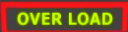
Le voyant OVERLOAD indique que votre réacteur atteint un seuil critique, et que votre vaisseau est sur le point d'exploser. FIXME ajouter quelque-chose à propos de l'éjection?. Pour vous éjecter lors d'une surcharge du réacteur, pressez la séquence ALT+E définie par défaut sur les claviers).
Images par seconde
(ED: il s'agit d'un assistant de test pour le contrôle de jeu et le développement, pour mesurer les performances de l'ordinateur lors du jeu.)
Missions
Lorsque vous avez accepté une (des) mission(s), les objectifs de celles-ci apparaissent au centre droit de l'écran. Les missions peuvent être vues par défilement en utilisant les toucheshttp://vegastrike.sourceforge.net/users/pontiac/models/keyboard/finished_images/en/PAGE_DOWN_EN.png ethttp://vegastrike.sourceforge.net/users/pontiac/models/keyboard/finished_images/en/PAGE_UP_EN.png.
A l'accomplissement (ou l'échec) des objectifs d'une mission, vous allez recevoir un communiqué (voir les communications ci-dessus) vous informant du résultat. L'objectif inscrit sous la mission changera de couleur en conséquence.
L'unité d'affichage vidéo droite (right VDU)
Cette unité d'affichage vidéo est activée en pressant la touche  . Cette touche cyclera également entre les différentes sélections. Ces dernières sont :
. Cette touche cyclera également entre les différentes sélections. Ces dernières sont :
- Vue de l'objet : affiche un représentation 3D de l'objet ciblé. Si ce dernier est un vaisseau, l'unité affiche également une coloration rouge à mesure que le vaisseau s'endommage, et la puissance des boucliers, sous la forme de barres qui se réduisent quand les boucliers faiblissent.
- Navigation: affiche des informations sur un objet ciblé, incluant sa localisation par rapport à votre position.
- Communications: affiche une liste de communiqués que vous pourriez envoyer à l'objet que vous avez ciblé. Un chiffre faible est plus amical qu'un chiffre fort.
- Manifeste de la cible: affiche le manifeste de la cargaison se l'objet ciblé.
- Caméra de cible : affiche une image en temps réel de l'objet ciblé, depuis l'arrière.
- Caméra panoramique de cible : affiche une image en temps réel de l'objet ciblé, en utilisant une caméra panoramique.
Pour faire défiler les écrans, utilisez  ou
ou  .
.
Affichages du vaisseau
Les affichages du vaisseau sont situés en bas au centre de l'écran. Ils comprennent :
- Les scanners: Ces deux cercles représentent les champs de détection avant (à gauche) et arrière (à droite). Tous les objets détectables (vaisseaux, bases etc) asont représentés par des points sur cet affichage. Si l'objet est devant vous, le point correspondant apparaîtra dans l'affichage avant, s'il est à l'arrière, dans l'affichage arrière. L'objet que vous ciblez actuellement apparaîtra comme une croix. Si vous avez pu acheter des amélioration de champs de détection, ces points pourront être colorés en fonction de votre réputation par rapport à l'objet.
- Current Velocity: located above the left detection display is the Current Speed Indicator. This indicates the magnitude of your ship's velocity, the vector of which is not necessarily aligned with your current heading.
- Set Velocity: located above the right detection display is the Set Speed Indicator. This indicates the desired forward velocity of your ship.
- SPEC Velocity: located below the Current Velocity indicator, this displays the effective velocity the SPEC drive is causing you to travel at.
- Weapon Energy: the red bar located above the detection displays is your energy weapon capacity. Firing energy weapons drains this capacity, but is restored after ceasing fire, provided the reactor has sufficient additional capacity.
- FTL Energy Capacitor: the blue bar indicates system drive capacity. Use of both in-system and interstellar drives drains this energy. If the energy recorded is insufficient, you cannot activate either drive.
- Overdrive Fuel: using overdrive consumes additional fuel. To avoid a ship being stranded in space, fuel available for overdrive is limited. Once used, your ship must be refueled at a base.
- Enemy Lock: This light indicates that an opponent has you target locked.
- AUTO --> AUTOpilot activity status
- CLK --> CLoaKing device status
- DOCK --> DOCKing readiness
- ECM --> Electronic CounterMeasures
- FCMP --> Flight CoMPuter
- GCNT --> Governor CoNTrol (Maneuver/Travel)
- JUMP --> JUMP drive status
- MASS --> total MASS of vessel + upgrades + cargo as % of base mass of vessel
- SPEC --> SPEC drive status
- TCNT --> Turret CoNTrol
Shields Display
Located to the bottom left, this display is a 3D representation of your ship. It displays the strength of both your shields and armor. Shield strength can be regenerated provided your reactor has spare capacitance, but armor is finite and must be replenished at a base. Should your ship take enough damage to reduce shields and destroy armor, your internal ship components will take damage, reflected in an increase in red color in the representation. Too much damage will result in ship destruction.
Left Video Display Unit (VDU)
This Video Display Unit is activated by use of the key  . This key will also cycle through the various selections. These selections are:
. This key will also cycle through the various selections. These selections are:
- Weapon Display: displays your ships currently selected weapons. If your weapons have a finite supply of ammunition (solid state and missile/torpedoes), remaining ammunition is also indicated. You may toggle selected weapons using the key
 . You may toggle selected missiles and torpedoes using the key
. You may toggle selected missiles and torpedoes using the key  .
. - Ship Display: displays a 3D representation of your ship, your flightgroup name, ship hull strength, and whether you have special equipment active or inactive.
- Cargo Manifest: displays your current cargo, any mission cargo, and upgrades that are stored in your cargo bay. Note that the topmost shown cargo may be ejected.
To scroll up or down a selected screen, use  or
or  .
.
Targeting Reticule
In the center of the HUD is a crosshair. This indicates where your weapons are zeroed (i.e. focused to cross and cause the most damage). During combat, you will usually attempt to have your opponent appear in this crosshair when firing.
Where you have a targeted object in your front view screen, that object will appear with an open square bracket surrounding it. Where you lock onto your target, the square will be solid. If you have missile lock on your target, a diamond will appear around the square. Lastly, where your ship is fitted with ITTS, a small diamond will appear in front of your targeted object.
Angular Acceleration Indicator
The round green indicator with a cross inside indicates the angular acceleration of your ship. The closer it is the center of the screen, the lower is your angular acceleration and the sprite will be scaled down in either horizontal or vertical direction when close to the center to show that your angular acceleration in that axis has stopped. The further the indicator is from the center the greater will be your angular acceleration.
Directional Target Pointer
Where you have locked onto a target, but the target is not currently in your forward view (e.g. target is to the side or behind you), a directional pointer will appear on the edge of the HUD. This pointer provides an indication of the direction and location of your current target.
See also
- Manual:Keyboard layout for the necessary command keys.
 Vues Vues
|
 Manuel Manuel
|
Map 
|